手すり¶

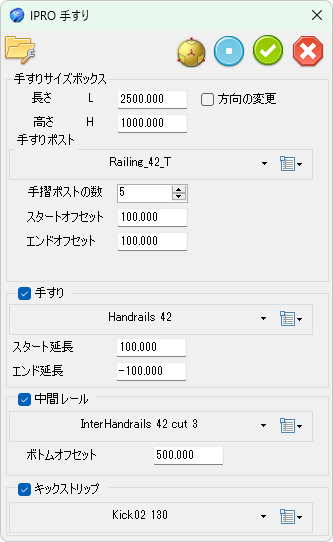
[ 手すり ] メニューで、手すりポスト、手すり、中間レール、キックストリップを含む手すりのアセンブリをシーンに配置できます。
[ 手すり ] メニューをシーンにドラッグしてオプションを設定します。 手すりの寸法を決めるには、プレビューのハンドルをドラッグするかダイアログに値を入力します。
Tip
要素にドラッグ - 側面や踊り場など階段の要素に柵をドラッグすると、寸法と角度は自動的に決まります。
| 手すりのプレビュー | スチール階段に配置した手すりのプレビュー |
|---|---|
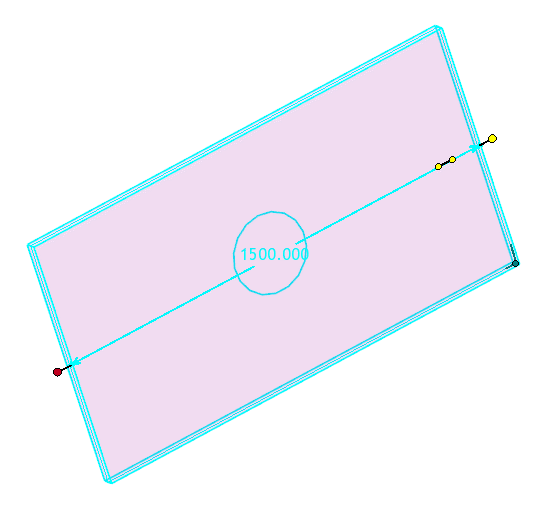 |
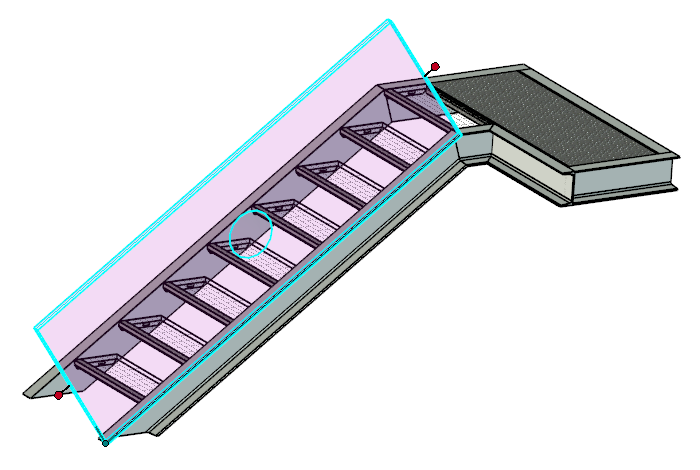 |
ダイアログは 4 つのセクションに分かれています。
手すりサイズボックス¶
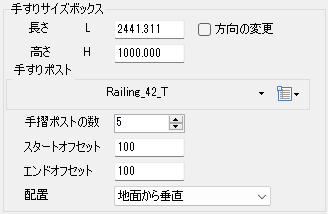
最初のセクションの [ 手すりサイズボックス ] では、柵の寸法を設定 ( またはプレビューのハンドルをドラッグ ) できます。 [ 方向の変更 ] チェックボックスで、手すりポストとキックストリップの配置の方向を変更します。
[ 手すりポスト ] のプルダウンメニューから、ポスト要素、配置する [ 手摺ポストの数 ] 、スタートとエンドの [ オフセット ] 、手すりの [ 配置 ] モード ( [ 地面から垂直 ] または [ 側面鋼材から垂直 ] ) を設定できます。
手すり¶
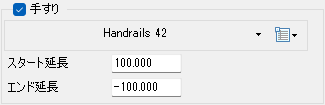
このセクションでは、[ 手すり ] を配置するかどうかを選択できます。プルダウンメニューから要素を選択し、スタート箇所とエンド箇所のオフセットを設定します。
中間レール¶
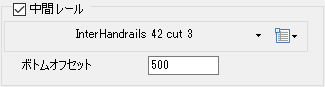
プルダウンメニューから、[ 中間レール ] の種類を選択し、ボトムオフセットを設定するセクションです。
キックストリップ¶

[ キックストリップ ] を選択するセクションです。
ライブラリー フォルダー¶
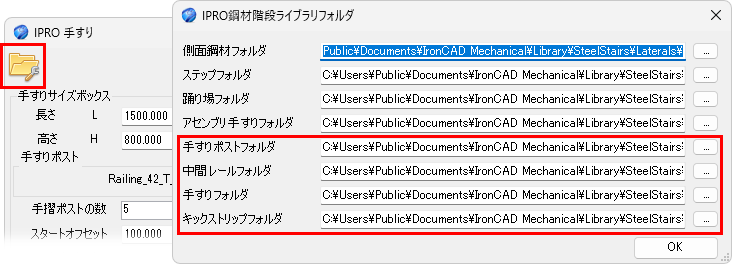
ダイアログの左上にある 最初のアイコンで、階段ライブラリフォルダーを設定するためのダイアログを開きます。これらのフォルダーで、手すりポスト、中間レール、手すりやキックストリップのようなカスタム要素を保存することができます。
カスタム要素¶
要素を選択した寸法に適合させるためには、手すりを構成するすべてのモデルがパラメトリックであり、ライブラリーのそれぞれの フォルダー に保存されている必要があります。
アセンブリまたはパーツには以下のパラメーターが含まれている必要があります。
- Height - 手すりの [ 高さ H ] に対応
- Angle - 要素を階段の角度に合わせるのに使用 ( [ 配置 ] で [ 地面から鉛直 ] が設定されている場合 )
さらに、アンカーの位置は挿入点として使用されます。手すりポストが管状の場合、手すりを正確に配置するために、Handrail という結合点を要素の上部で定義する必要があります。
アセンブリまたはパーツで、2 つのパラメーターが定義されている必要があります。ひとつは深さを定義する L という名前で、もうひとつは幅を定義する W という名前です。これらのパラメーターは、中間レールとキックストリップの正確な配置に使用されます。
以下に、いくつか例を示します。
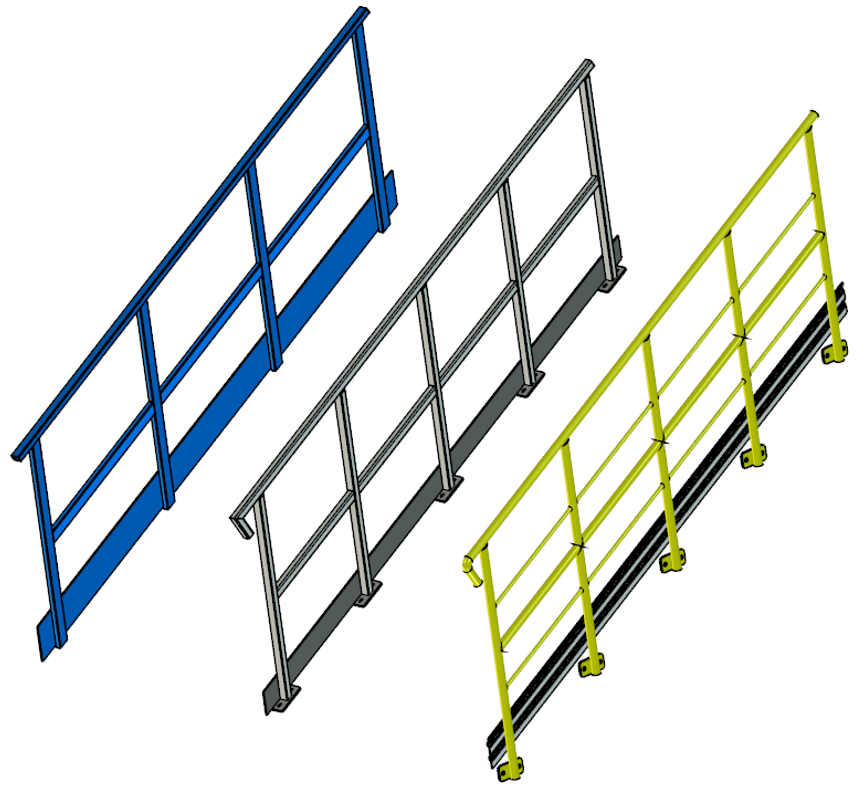
Example 1¶
Example 1 は、シンプルな手すりです。
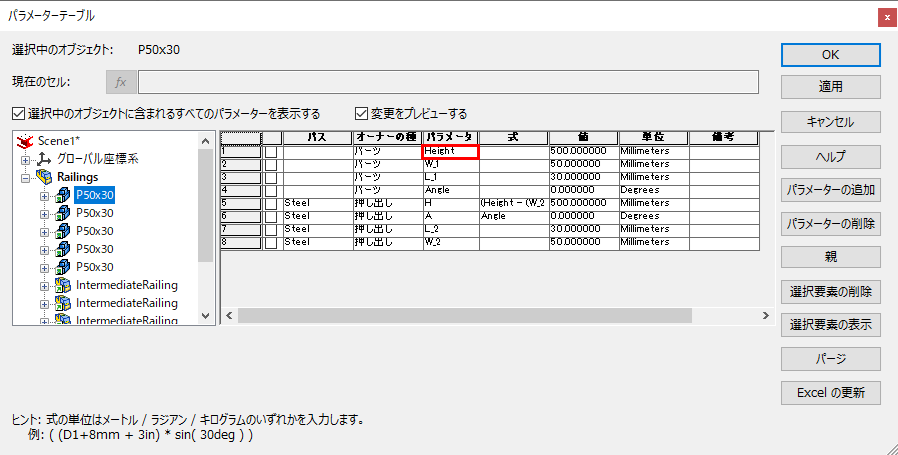
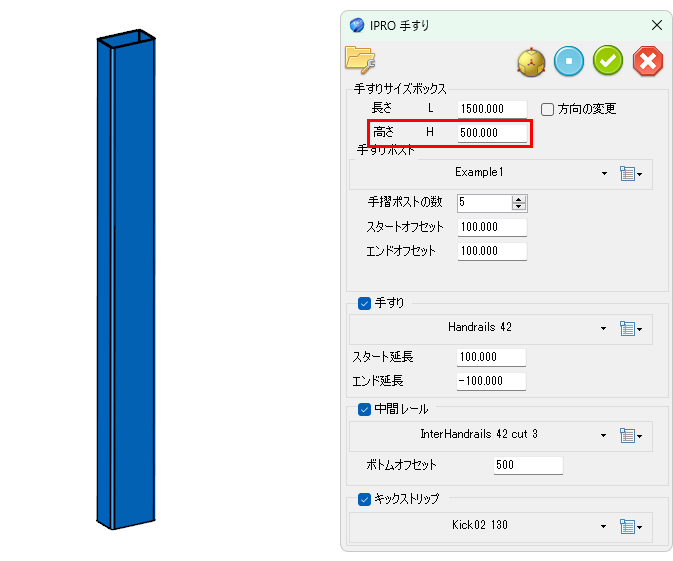
手すりのサイズを合わせるためには、パーツ要素には以下のパラメーターが含まれている必要があります。
- Height - 手すりの [ 高さ H ] に対応
- Angle - 階段の角度に要素を合わせるのに使用
Railing 40x40¶
Railing 40x40 は手すりポストとベースプレートのアセンブリです。
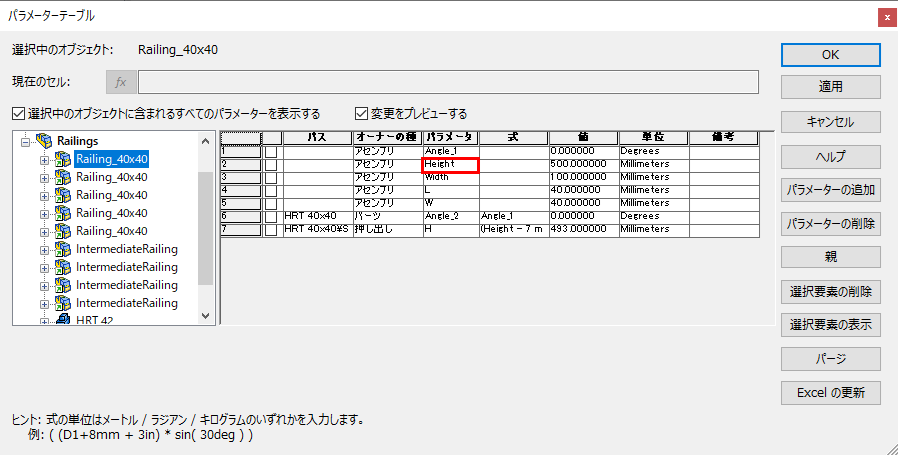
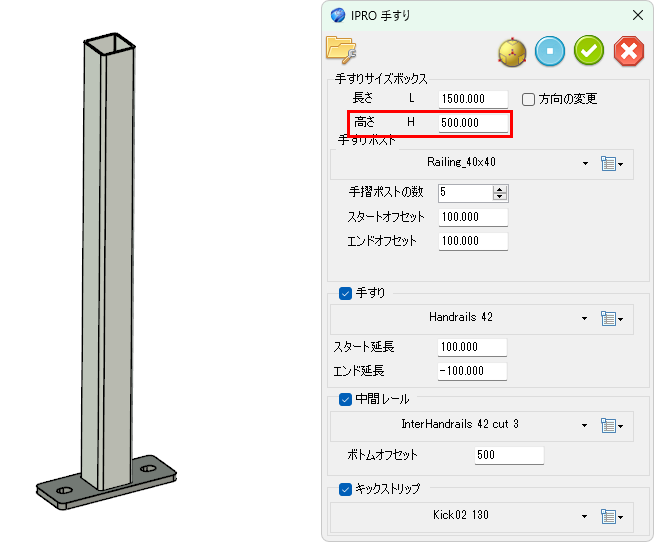
Railing 42 T L¶
Railing 42 T L は管状の手すりポストとベースプレートのアセンブリです。
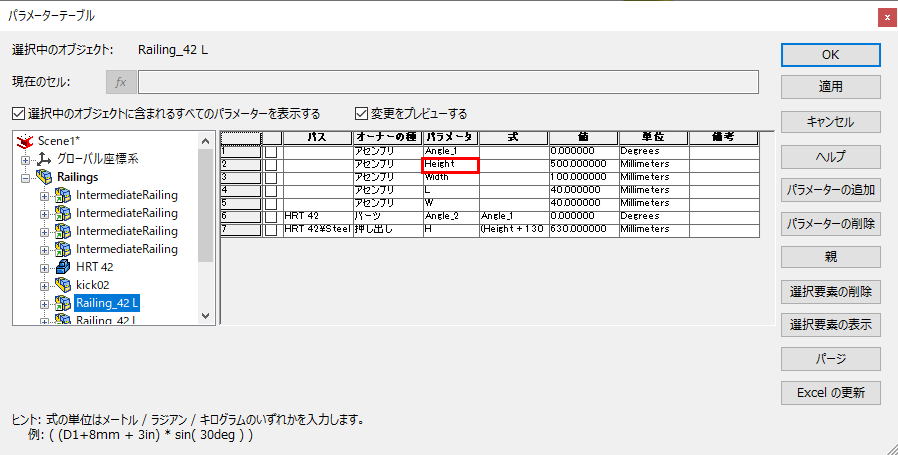
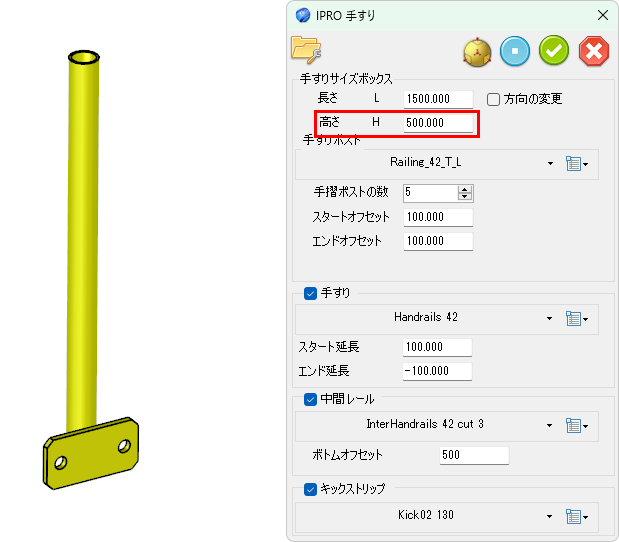
管状のテストポストの場合、柵の中央に配置された Railing という名前の結合点が必要です。この結合点はパラメーター L と W と一緒に使用することで、中間レールとキックストリップを正確に配置できます。